
Se di recente comprato un nuovo pc o vuoi semplicemente passare a Firefox da un altro browser, come Microsoft Edge o Chrome, puoi facilmente impostarlo come predefinito. Segui i passaggi seguenti per impostare Mozilla Firefox come browser predefinito su Windows 10.
Primo, scarica e installa Firefox per Windows. Se non è installato sul tuo dispositivo, non sarai in grado di impostarlo come browser predefinito.
Imposta Firefox come browser predefinito sul tuo PC
Per impostare Firefox come browser predefinito sul tuo PC, diríjase al menú “Configurazione di sistema”. Per aprirlo, haga clic en el botón Inicio y después seleccione “Collocamento” nel menu a comparsa.
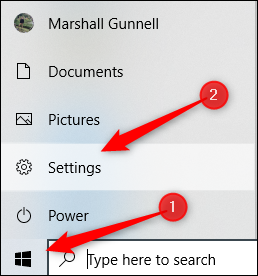
Clicca su “Applicazioni”.
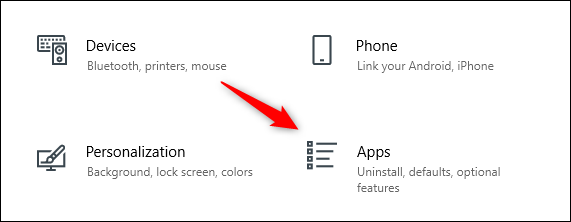
Nel pannello di sinistra, clicca su “App predefinite”.
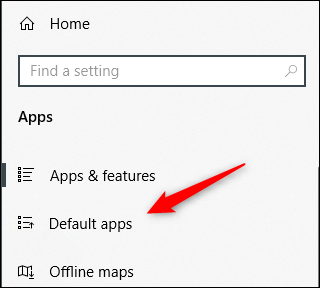
Vedrai un elenco di diverse categorie (“E-mail”, “Mappe”, “Reproductor de música”, eccetera.) con un'app predefinita selezionata per ciascuno. Scorri verso il basso fino a “Navigatore web” e clicca sul browser qui sotto.
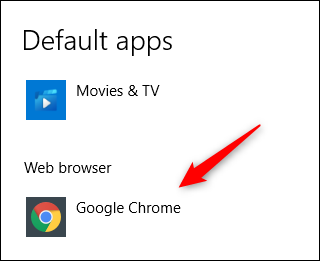
Viene visualizzato un elenco dei browser Web installati sul PC; clicca su “Firefox”.
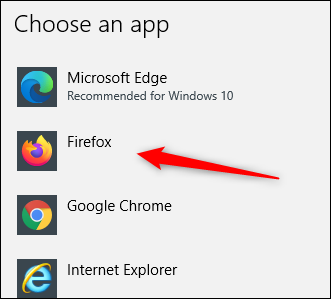
Mozilla Firefox è ora il browser predefinito sul tuo PC Windows 10.
Imposta Firefox come browser predefinito in Firefox
Puoi anche configurare Firefox come browser predefinito nel browser stesso. Per farlo, avvia Firefox e quindi fai clic sul menu dell'hamburger nell'angolo in alto a destra.
![]()
Seleccione opciones.”
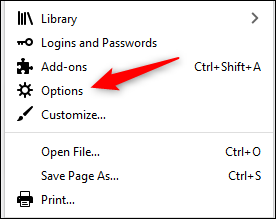
In alternativa, puoi digitare quanto segue nella barra degli indirizzi del browser:
di:preferenze
IMPARENTATO: Come rendere Chrome il tuo browser predefinito
Ora, estás en la pestaña “Generale” dal menu “scelte”. Nella sezione “Inizio”, vedrai “Firefox no es su navegador predeterminado”; clicca su “Imposta come predefinito”.
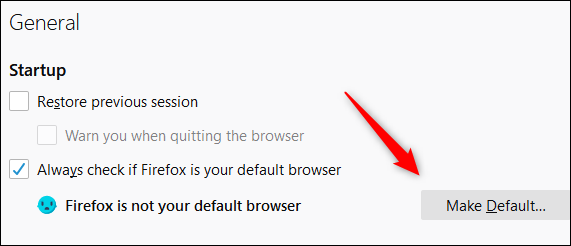
Windows abrirá el menú “Collocamento” (come mostrato nella sezione precedente). Haga clic en el navegador debajo de “Navigatore web”.
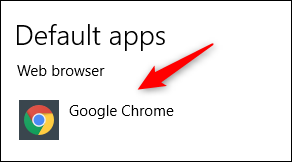
Si prega di selezionare “Firefox” nel menu che appare.
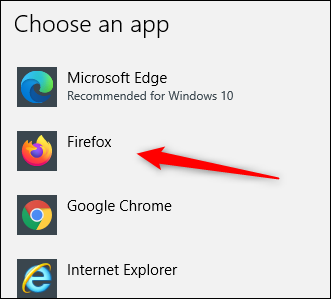
Mozilla Firefox è ora il browser predefinito del tuo computer.






